Resumen de la IA
¿Se está preguntando sobre los campos disponibles con una licencia de pago en WPForms? WPForms ofrece muchos tipos de campos para crear formularios simples y complejos en WordPress.
Este tutorial cubrirá los tipos de campos de fantasía disponibles que WPForms proporciona y sus funciones.
- Campos de fantasía (Disponible con la licencia Básica y superiores, a menos que se indique lo contrario)
- Teléfono
- Dirección
- Fecha / Hora
- Sitio web / URL
- Carga de archivos
- Cámara
- Contraseña
- Texto enriquecido
- Diseño
- Repetidor
- Salto de página
- Divisor de sección
- HTML
- Contenido
- Vista previa
- Clasificación
- Campo oculto
- Captcha personalizado
- Firma (disponible a partir de la licencia Pro)
- Escala Likert (disponible a partir de la licencia Pro)
- Net Promoter Score (disponible a partir de la licencia Pro)
Campos de fantasía
Los Fancy Fields están disponibles con todas las licencias pagas de WPForms (a menos que se indique lo contrario).
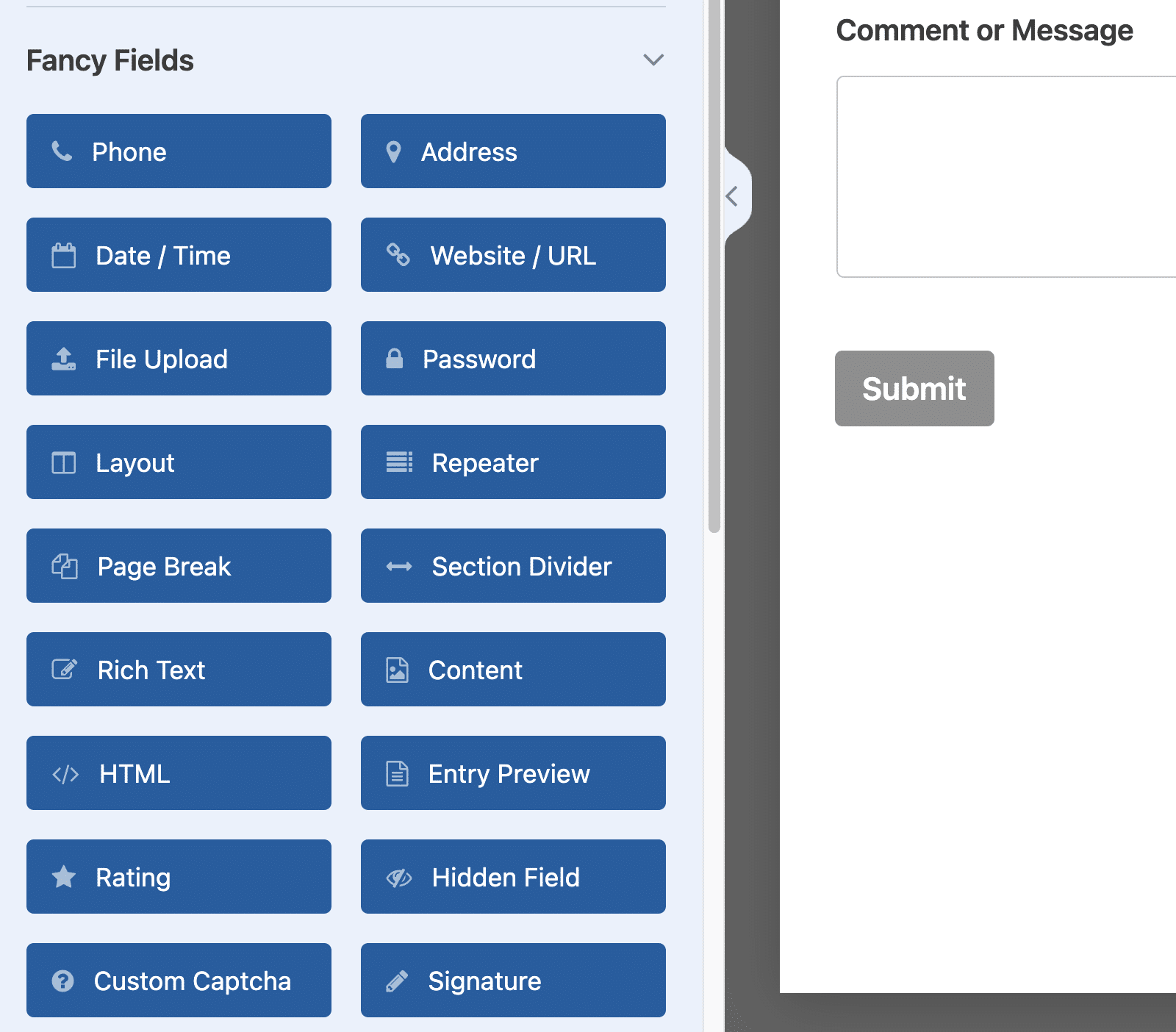
Aquí está una vista previa en vivo de algunos de los campos de fantasía en WPForms.
Teléfono
El campo Teléfono acepta números de teléfono de los usuarios y permite tres formatos: Smart, US o Internacional.
El formato Smart es el predeterminado, y utilizará la ubicación del usuario (basada en la dirección IP) para determinar el formato de número de teléfono requerido. Para guiar al usuario, el campo mostrará una bandera que indica el país detectado y un marcador de posición para mostrar el formato.

Si la ubicación detectada no es exacta, o si el usuario necesita introducir un número de teléfono en un formato diferente, sólo tiene que hacer clic en el icono de la bandera situado a la izquierda del campo para elegir otro país.
Si prefiere exigir un formato de teléfono específico para todos los usuarios, puede utilizar los formatos estadounidense o internacional. El formato estadounidense siempre requerirá un formato (###) ### - ####, mientras que el formato internacional es más flexible.
Dirección
El campo Dirección proporciona una colección de subcampos etiquetados en un formato claro.
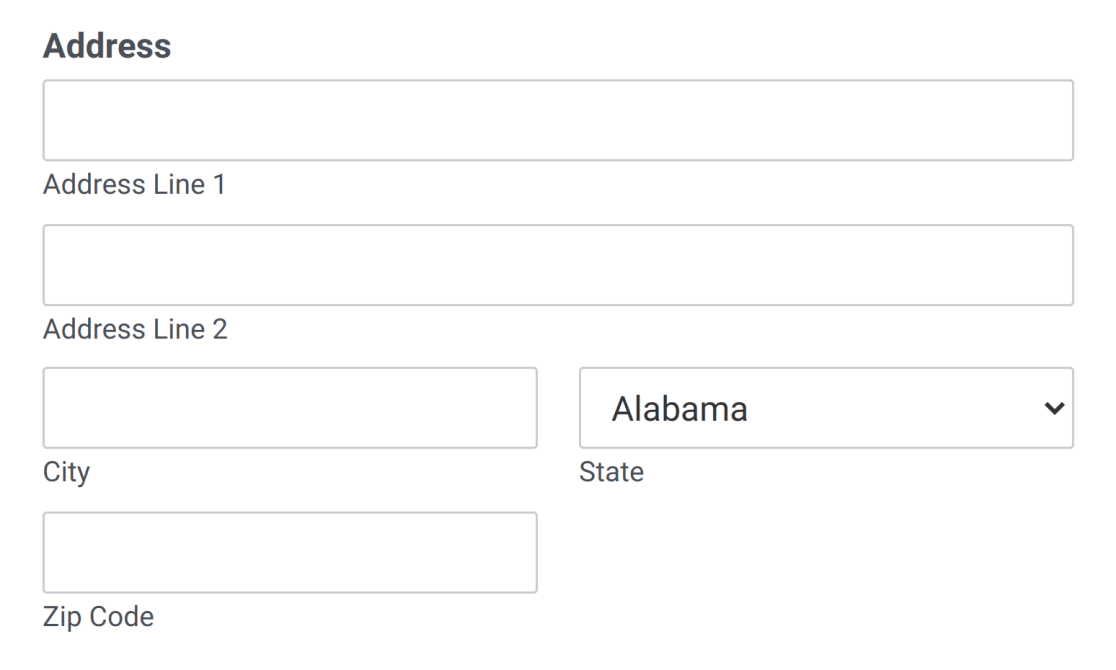
Ofrece dos formatos: EE.UU. e Internacional. El formato EE.UU. permite a los usuarios elegir un Estado de EE.UU. de una lista desplegable precargada, mientras que el formato Internacional permite a los usuarios elegir de una lista desplegable de países.
Fecha / Hora
Por defecto, el campo Fecha / Hora mostrará campos para las selecciones de Fecha y Hora.

Sitio web / URL
En este campo sólo pueden introducirse URL de sitios web. El formulario comprueba automáticamente si la URL tiene un formato válido (por ejemplo, https://wpforms.com).

Para ayudar a los usuarios a evitar confusiones de formato, este campo añadirá automáticamente http:// al principio de una URL escrita en abreviatura. Por ejemplo, wpforms.com se convertiría automáticamente en https://wpforms.com.
Si un usuario intenta introducir datos que no están en un formato aceptado, verá un mensaje que dice: "Por favor, introduzca una URL válida".
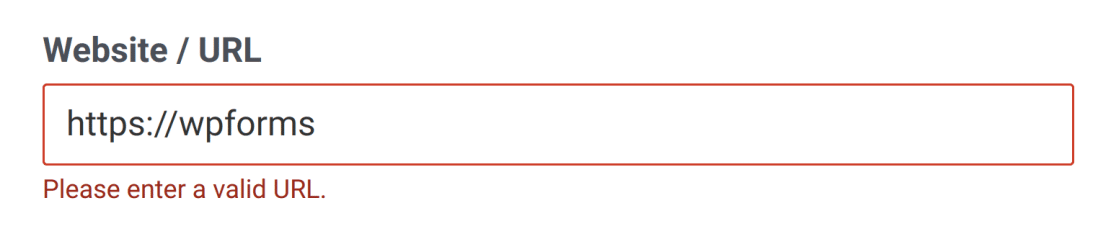
Carga de archivos
El campo Carga de archivos permite a los usuarios incluir archivos junto con sus envíos de formularios.
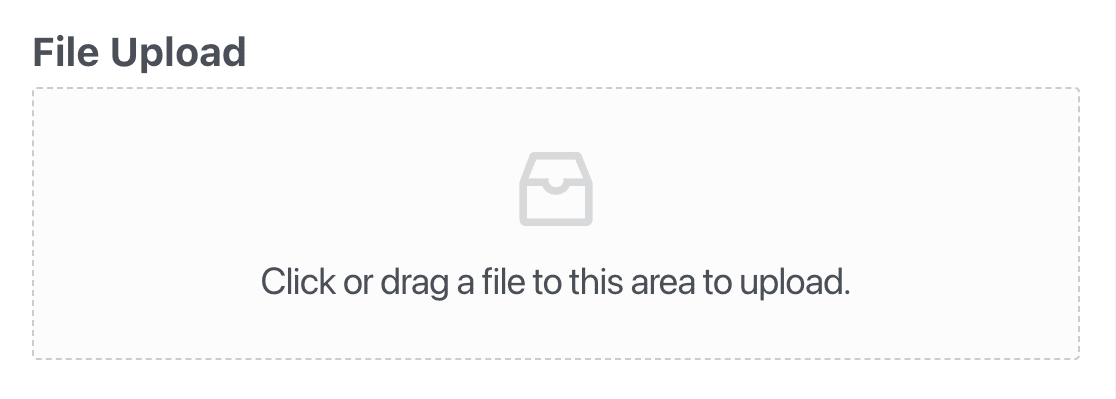
Cámara
El campo Cámara permite a los usuarios capturar fotos o grabar vídeos cortos directamente desde la cámara de su dispositivo mientras rellenan un formulario. Esto es útil para recopilar cosas como fotos de perfil, instantáneas de verificación de identidad o respuestas rápidas en vídeo.
Puedes configurar el campo Cámara para capturar fotos o vídeos y ajustar opciones como el tamaño máximo del archivo y el límite de tiempo de las grabaciones.
Para obtener más información, consulte nuestra guía sobre el uso del campo Cámara.
Contraseña
Puede utilizar el campo Contraseña en un formulario de registro de usuario o de inicio de sesión. Cuando los usuarios introducen sus datos, cada carácter se oculta en forma de puntos por motivos de seguridad.

También puede activar una contraseña mínima (débil, media o fuerte) y añadir un campo Confirmar contraseña.
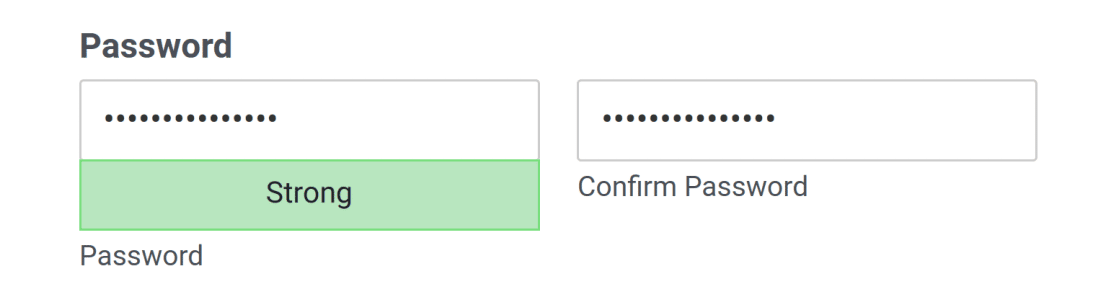
Texto enriquecido
El campo Texto enriquecido inserta un editor de texto enriquecido en sus formularios para que los usuarios puedan escribir, dar formato y estilo a su propio contenido en sus entradas. Esto resulta especialmente útil para crear formularios de envío de entradas de blog y otros tipos de formularios que permiten a los usuarios compartir contenido de formato largo.
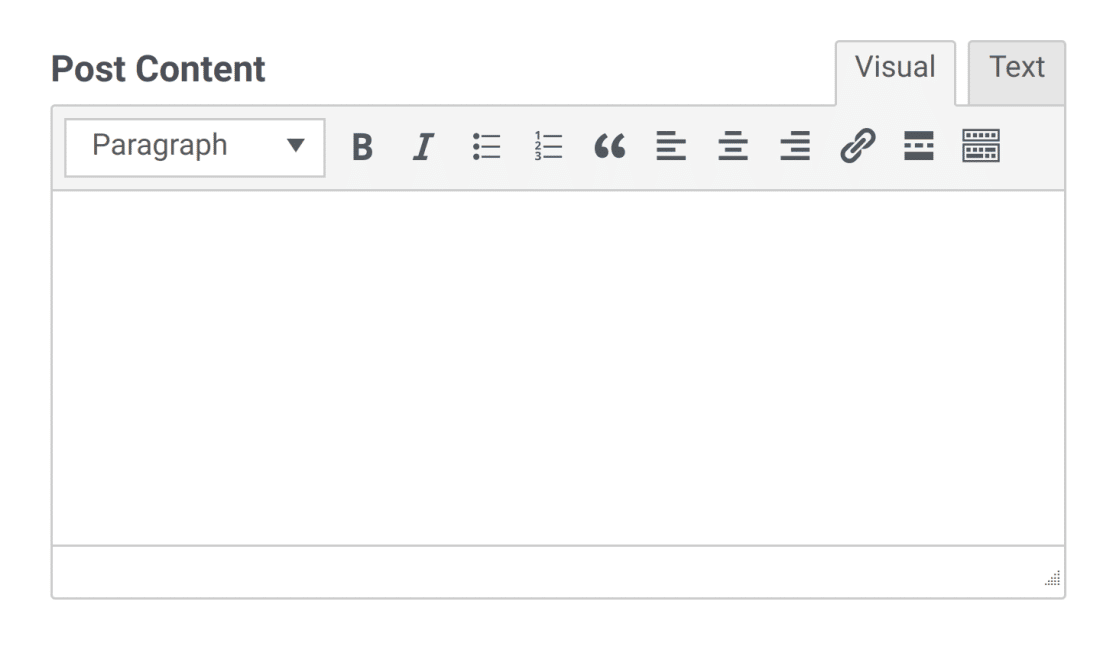
También puede habilitar el campo Texto enriquecido para que acepte la carga de archivos multimedia y los almacene en la biblioteca multimedia de WordPress.
Para más detalles, consulte nuestra guía completa sobre el campo Texto enriquecido.
Diseño
El campo Diseño proporciona un contenedor que le permite mostrar su formulario en 2 a 4 columnas, en las que puede colocar otros campos. Las columnas se ajustarán automáticamente al tamaño de la pantalla de los usuarios.
A diferencia de la mayoría de los demás campos, el campo Presentación no es visible para los usuarios. Sin embargo, los demás campos que coloque dentro de las columnas del campo Presentación sí serán visibles para los usuarios.
Para obtener más información, consulte nuestra guía sobre el uso del campo Diseño.
Repetidor
El campo Repetidor permite a los usuarios añadir dinámicamente múltiples instancias de un campo o grupo de campos. Esto puede ser útil al crear un formulario que permita a los usuarios añadir más de una entrada de tipos de entrada similares, como enlaces a perfiles de redes sociales o experiencias laborales relevantes.
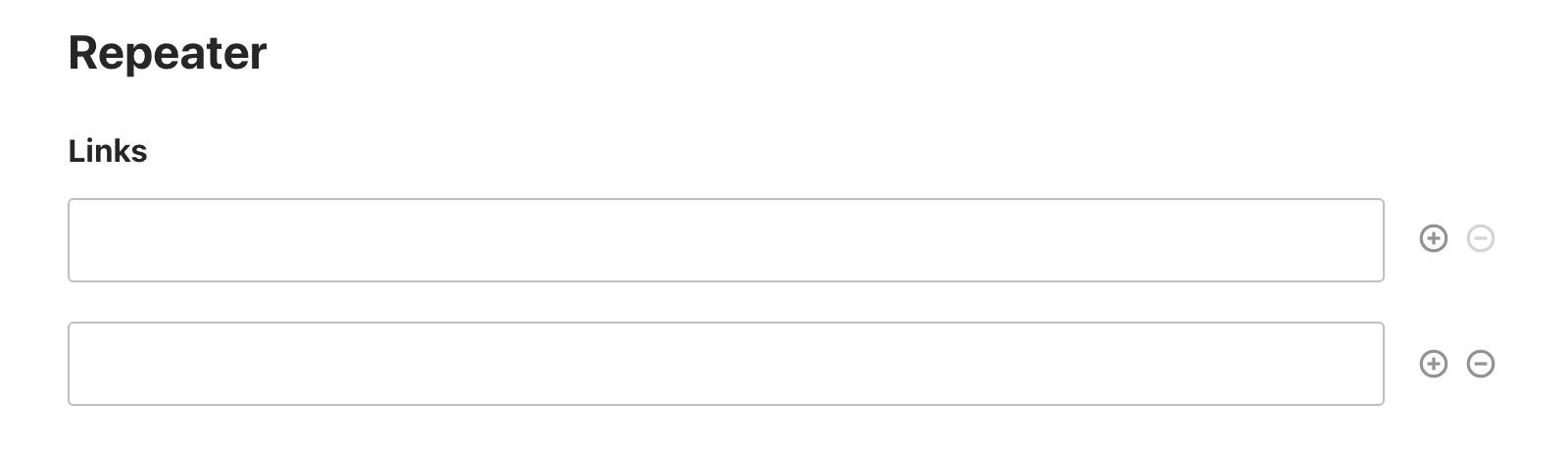
Puede mostrarlos como Filas o Bloques en el frontend de su sitio. Para obtener más información sobre cómo funciona este campo, consulte nuestro tutorial sobre el uso del campo Repetidor.
Salto de página
Los saltos de página separan un formulario en dos o más páginas. Esto puede mejorar la experiencia de usuario de los formularios más largos.
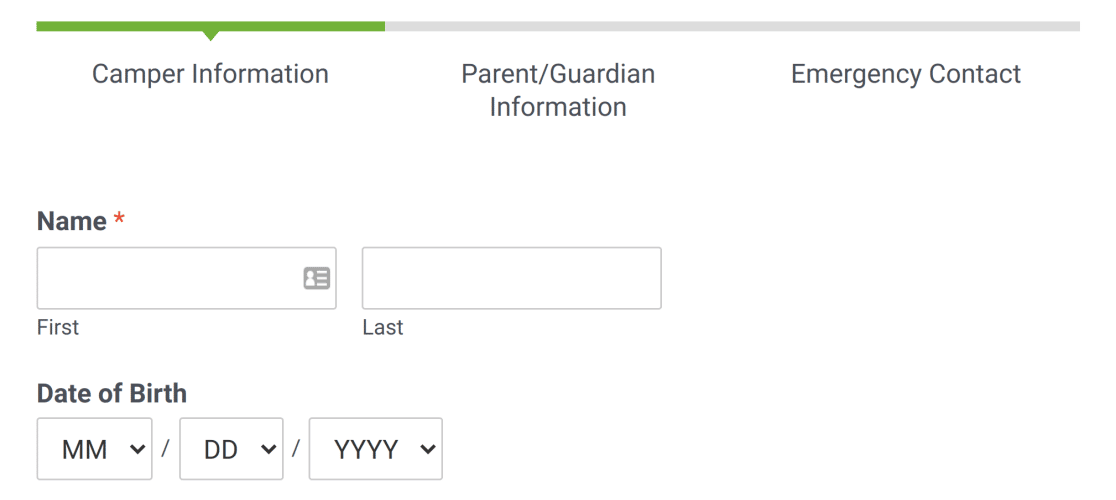
Divisor de sección
El divisor de secciones muestra una clara indicación de una nueva parte del formulario.
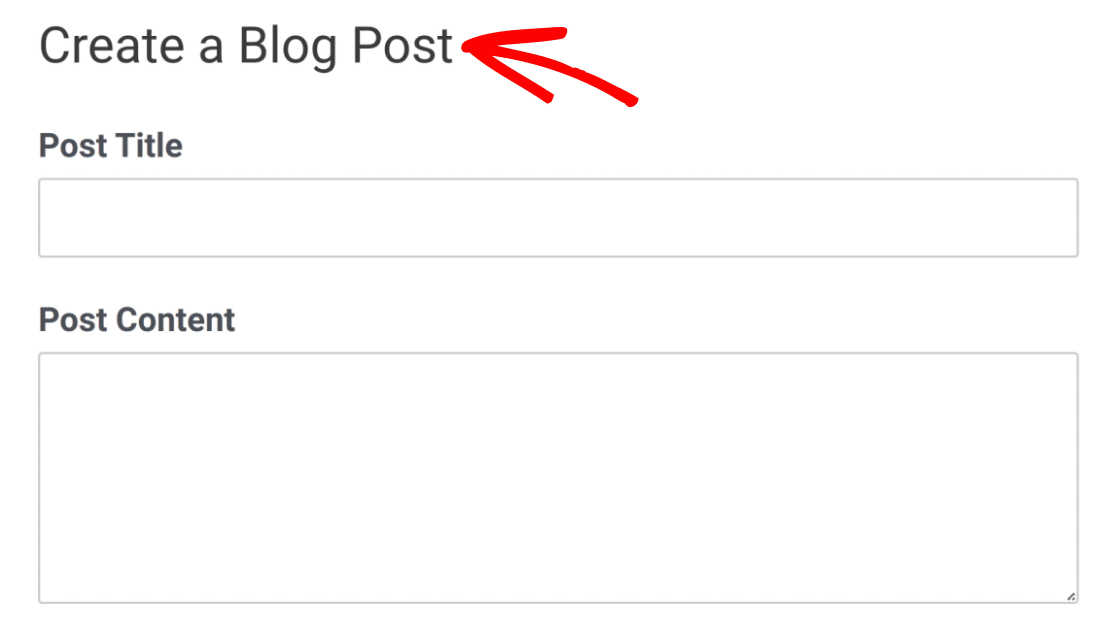
Puede añadir una descripción a este campo para proporcionar a los usuarios información importante o instrucciones sobre cómo rellenar el siguiente conjunto de campos.
HTML
El campo HTML es útil para incluir código HTML válido personalizado en su formulario. Puede utilizarlo para añadir texto adicional en los formularios, incluir enlaces a otros recursos que los usuarios puedan necesitar al rellenar el formulario, añadir iconos o imágenes a los formularios, etc.
Contenido
El campo Contenido le permite añadir contenido adicional a sus formularios, como imágenes, vídeos, encabezados y texto, sin utilizar código. También incluye un editor integrado que facilita dar formato y estilo al texto añadiendo una lista numerada o con viñetas, cambiando la alineación del texto, añadiendo texto en negrita, etc.
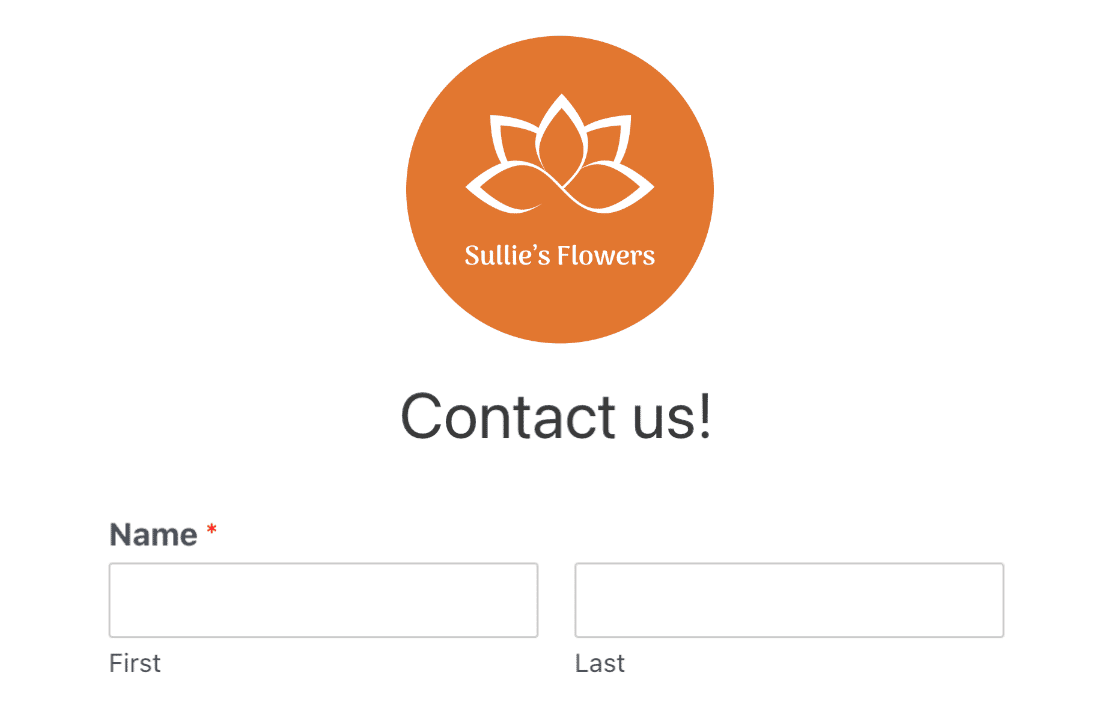
Para obtener más información, consulte nuestra guía sobre el uso del campo Contenido.
Vista previa
El campo Vista previa de la entrada le permite mostrar las entradas y selecciones de los usuarios de su formulario antes de que lo envíen. Esto les da la oportunidad de volver atrás y hacer cambios antes de confirmar sus envíos.
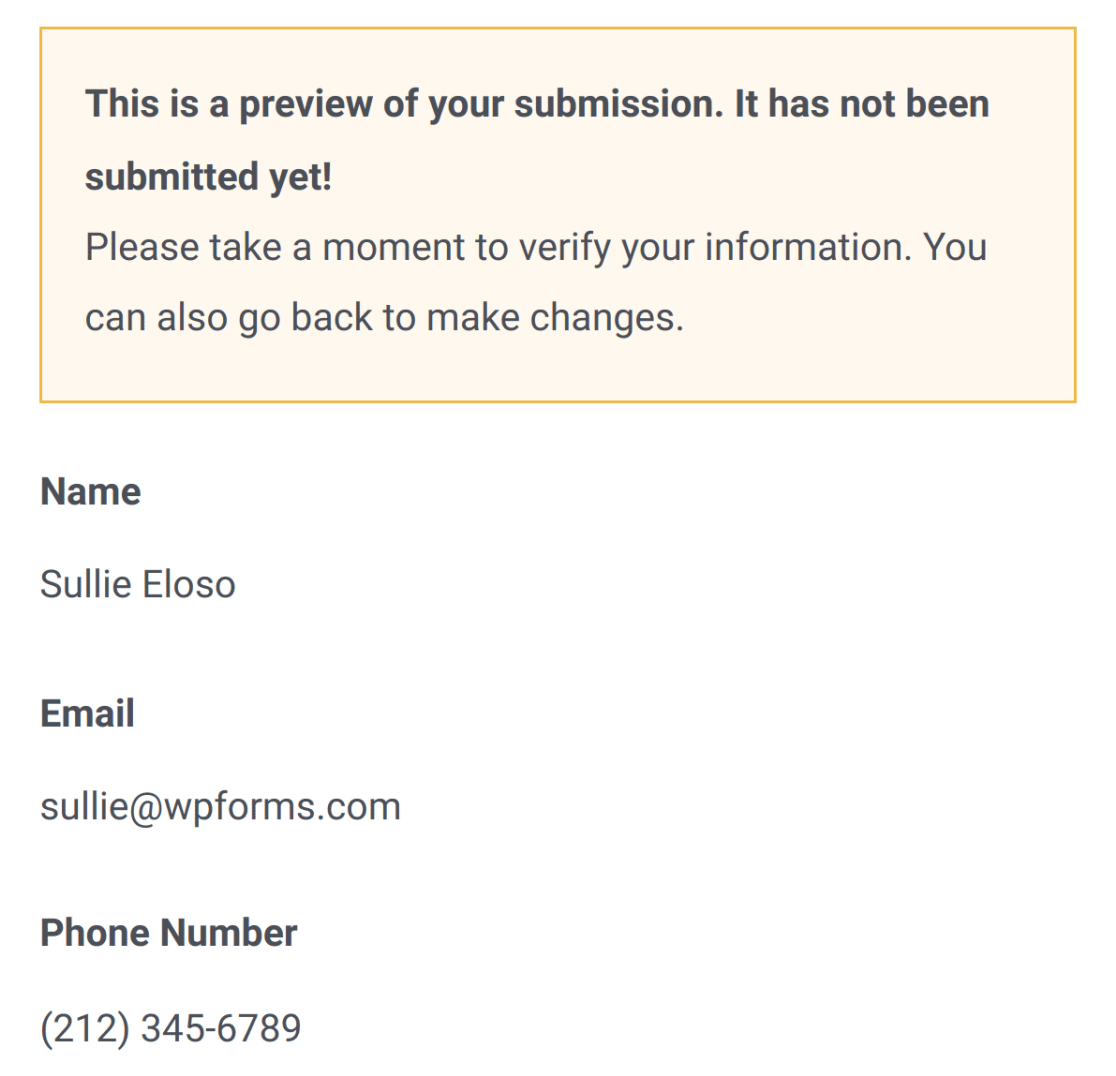
Clasificación
El campo Calificación muestra un número determinado de iconos para que los usuarios puedan seleccionar visualmente una calificación numérica.
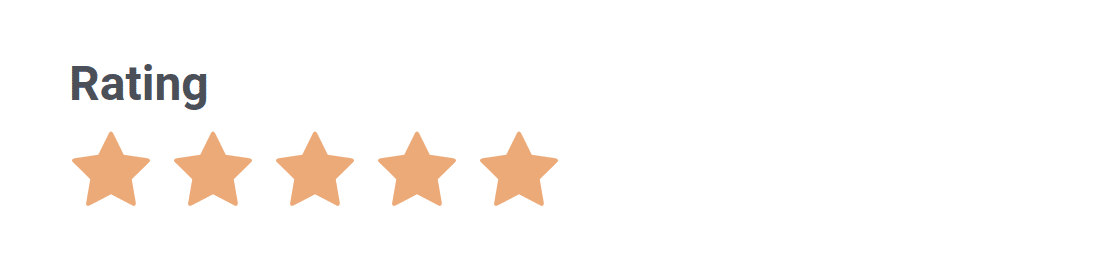
Campo oculto
El campo oculto no es visible para los usuarios. Puede utilizarlo para capturar o mostrar cualquier información que desee recopilar sin permitir que los usuarios vean o cambien el valor del campo.
Por ejemplo, puede utilizar etiquetas inteligentes para recopilar información como la URL de la página actual, que puede ser útil para que usted vea en una entrada, pero probablemente sería confuso para un visitante si fuera visible a medida que completa el formulario.
Captcha personalizado
El campo Captcha personalizado ayuda a combatir el envío de formularios spam por parte de bots al exigir a los usuarios que respondan a una pregunta.
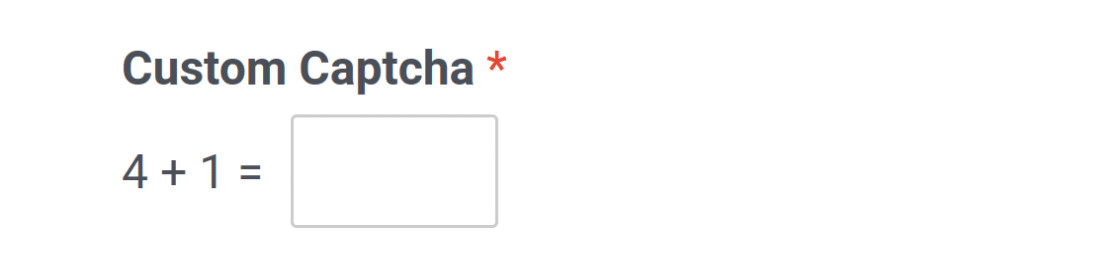
Para más detalles, puede consultar nuestro tutorial sobre el uso de la función Captcha personalizada.
Si lo prefieres, también ofrecemos integración con reCAPTCHA y hCaptcha de Google para evitar entradas de spam.
Firma
Requisitos: El complemento F irma debe estar instalado para utilizar el campo Firma. Este complemento está disponible con el nivel de licencia Pro o superior.
El campo Firma permite a los usuarios dibujar sus firmas en su formulario.
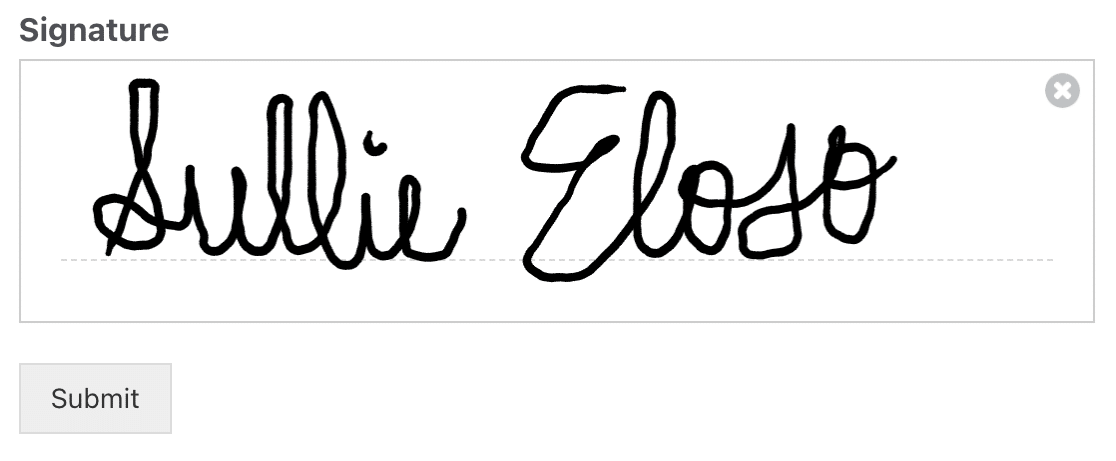
Escala Likert
Requisitos: El complemento Encuestas y Sondeos debe estar instalado para utilizar el campo Escala Likert. Este complemento está disponible con el nivel de licencia Pro o superior.
El campo Escala Likert permite a los usuarios elegir entre una serie de opciones posibles.
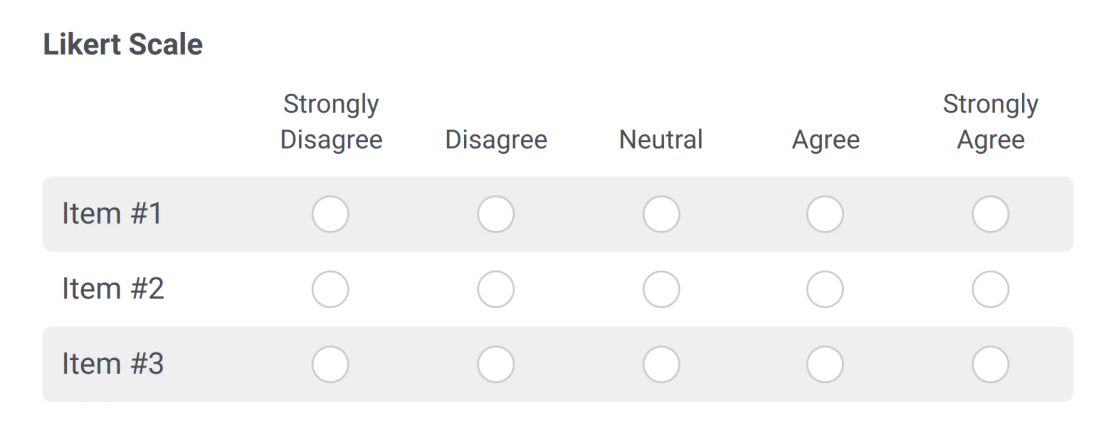
Net Promoter Score
Requisitos: El complemento Encuestas y sondeos debe estar instalado para utilizar el campo Puntuación neta del promotor. Este complemento está disponible con el nivel de licencia Pro o superior.
El campo Net Promoter Score permite a los clientes compartir fácilmente lo que piensan de su empresa, proporcionando información valiosa.
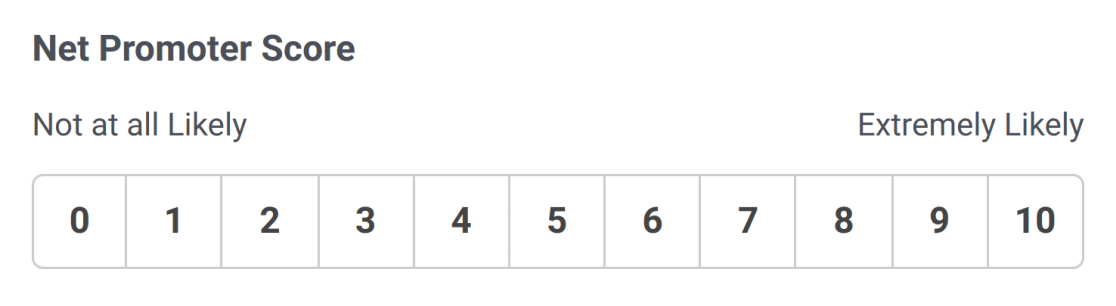
Ya está. Ahora ha aprendido las funciones y casos de uso para los tipos de campo de lujo en WPForms.
¿Listo para empezar a crear con WPForms? Puede que desee consultar nuestro tutorial sobre cómo crear su primer formulario.
